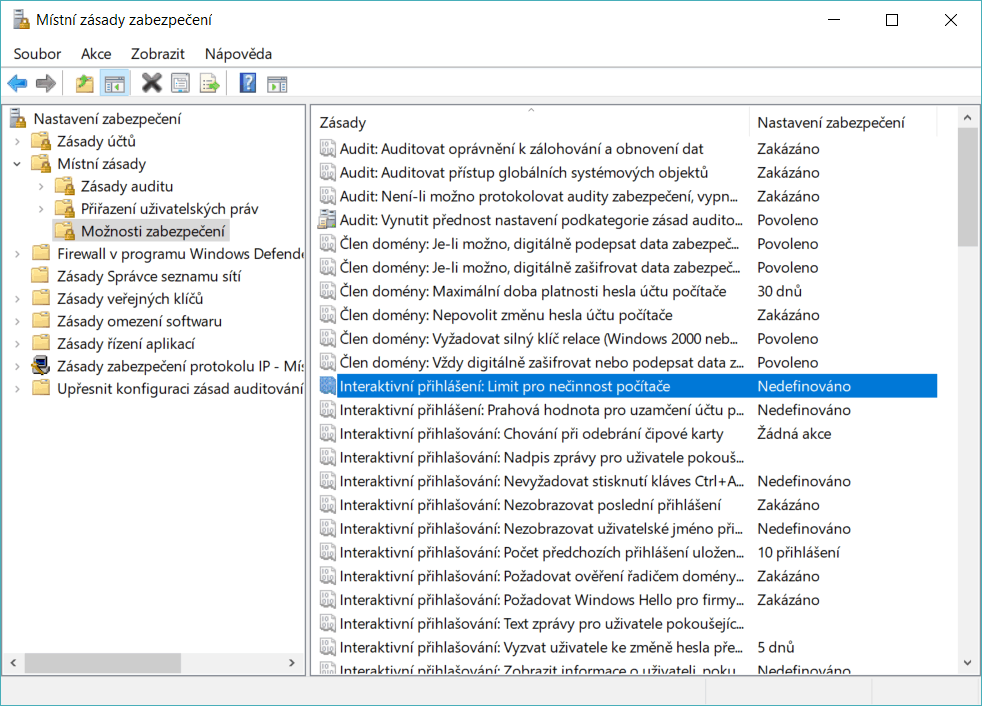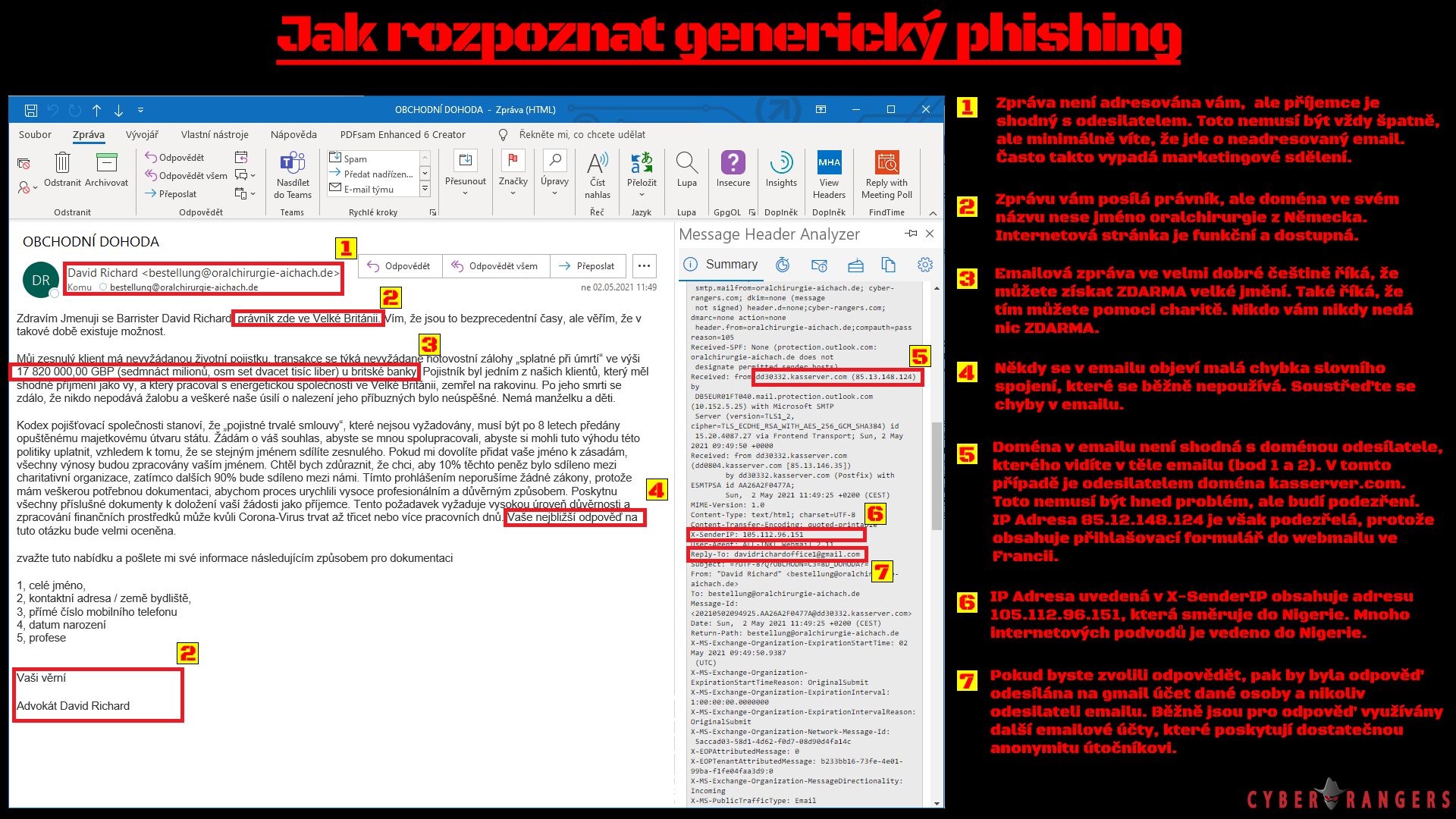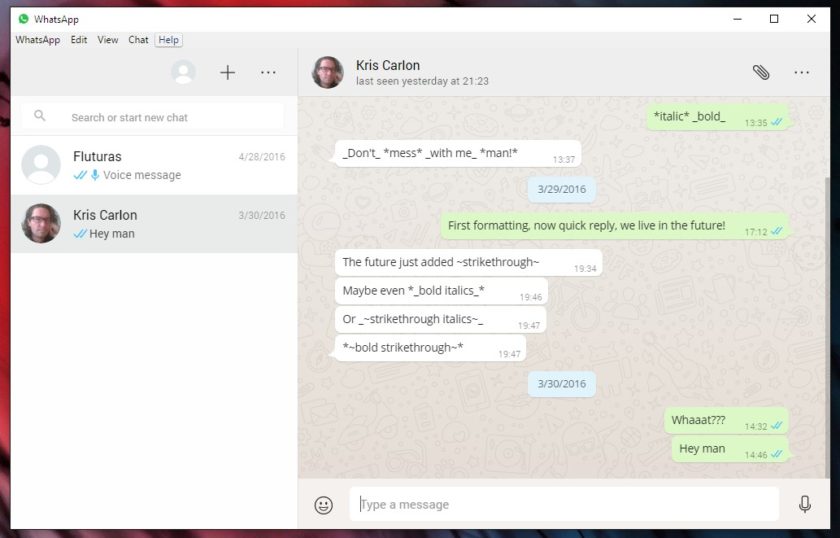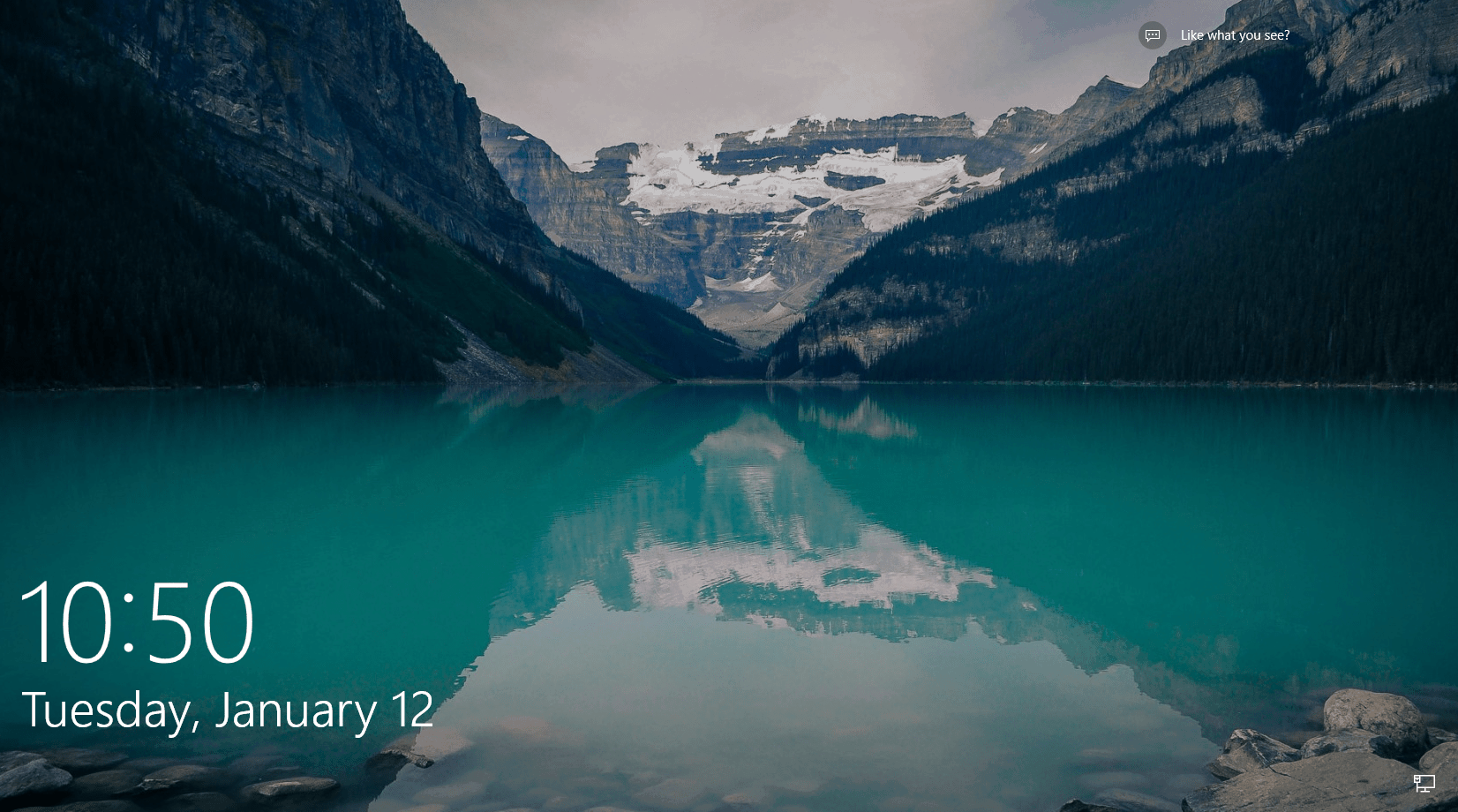
Určitě se Vám někdy stalo, že jste potřebovali aby Váš počítač běžel, ale on se po nějaké době zamknul, nebo dokonce uspal. Taková situace může být z mnoha důvodů nežádoucí, takže se pojďme podívat, jak to vyřešit.
Na domácím PC
Pokud tomu chcete zabránit, jako domácnost to máte poměrně snadné – stačí přejít v nabídce Start do Nastavení -> Systém -> Napájení a režim spánku.
Zde si můžete nastavit, aby se počítač neuspával, například pokud je napájen ze sítě a je vyřešeno.
Pokud chcete nastavit zámek obrazovky, jde to opět v Nastavení -> Přizpůsobení -> Zamykací obrazovka.
Co když ale nastavení zamčení obrazovky řídí GPO?
Pokud si řídíte GPO sami, stačí změnit parametr v Control Panel -> Administrative Tools -> Local Security Policy -> Local Policies -> Security Options -> Interactive Logon: Machine Inactivity Limit a nastavit požadovaný limit.
Pro změnu nastavení spusťte v příkazovém řádku příkaz:
gpupdate /force
Na firemním PC
Pokud nastavení zamykání ale řídí doménová politika, máte smůlu. No, ne tak docela. Je tu cesta, jak zabránit otravnému zamykání kompu po pěti minutách nečinnosti a tou je, wait for it …. – Caffeine!

🤖 Tenhle web je bez reklam! 🤖 💸 Nesbírám a neprodávám data návštěvníků. 💸 🕵️♂️ Respektuji Vaše soukromí. 🕵️♂️ 🌎 Píšu pro dobro lidstva. 🌎 ❤️ Líbí se Vám článek? ❤️
Appka, jejíž derivát používám na MacBooku, je i pro Windows. Funguje tak, že každých 59 vteřin emuluje stisk klávesy SHIFT nebo F15. Elegantní, že?
Stáhnout ji můžete zde: https://zhornsoftware.co.uk/caffeine/caffeine.zip
Pokud na ikonku konvice kafe kliknete dvakrát, aktivuje se režim ve kterém se Váš počítač neuspí nikdy. Pokud kliknete pravým myšítkem, zobrazí se nabídka, kdy nastavíte jak dlouho má zůstat nezamknutelný. 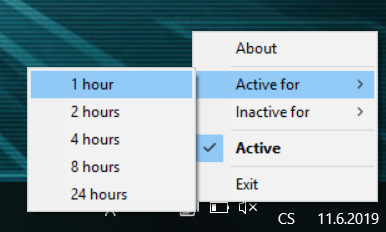
Po nastavenou dobu bude Váš počítač probuzen a plně k dispozici. Pokud třeba čekáte na důležitý hovor přes Skype na služebním noťasu a k tomu dělat něco vedle, nemusíte se už bát, že by se nečekaně zamnkul a Vy jste tak hovor prošvihli.
Doporučuji si vytvořit zástupce na plochu. Pokud chcete ,aby se Caffeine spouštěl po startu počítače, Stiskněte kombinaci kláves Windows+R. Do okna Otevřít napište příkaz:
shell:startup
a potvrďte klávesou Enter. Sem pak zástupce nakopírujte a Caffeine se bude spouštět při každém Vašem přihlášení.
MacOS a Amphetamine
Na MacOS se appka přestala vyvíjet a tak vznikl fork, který pokračuje. A protože vývojářům už asi kofein nestačil, přešli na amfetamin. 🙂 Appka je dostupná přímo v App Store a je zdarma.
Funkčně je obdobná jako ve Windows, po kliknutí si stačí vybrat interval, po který se Mac nemá uspat/zamknout.
Pokud byste naopak potřebovali načasovat vypnutí počítače, přečtěte si tento článek: https://www.spajk.cz/jak-nastavit-automaticke-vypnuti-pocitace/

🤖 Tenhle web je bez reklam! 🤖 💸 Nesbírám a neprodávám data návštěvníků. 💸 🕵️♂️ Respektuji Vaše soukromí. 🕵️♂️ 🌎 Píšu pro dobro lidstva. 🌎 ❤️ Líbí se Vám článek? ❤️